 [Nordwood/Unsplash]
[Nordwood/Unsplash]
Los smartphones nos han permitido atender el trabajo desde casi cualquier lugar. Pero su capacidad para mejorar la productividad también invade con frecuencia nuestra vida personal, haciendo que sea demasiado fácil responder correos electrónicos o mensajes de Slack cuando deberíamos estar concentrados en cenar con la familia. De la misma manera, cuando queremos enfocarnos en el trabajo, nuestros celulares pueden convertirse en máquinas de distracción llenas de notificaciones de redes sociales y mensajes directos.
Por eso muchos de la Generación X, los boomers y los millennials mayores extrañan los días en que tenían teléfonos separados para el trabajo y el hogar. Pero, ¿qué pasaría si tu smartphone pudiera ser ambos? ¿Y si pudieras tener un teléfono dedicado para el trabajo en la oficina y un teléfono personal en casa? Si tienes un iPhone, es posible gracias a una función de iOS llamada modo enfoque.
Usa el modo enfoque para convertir tu iPhone en un teléfono de trabajo
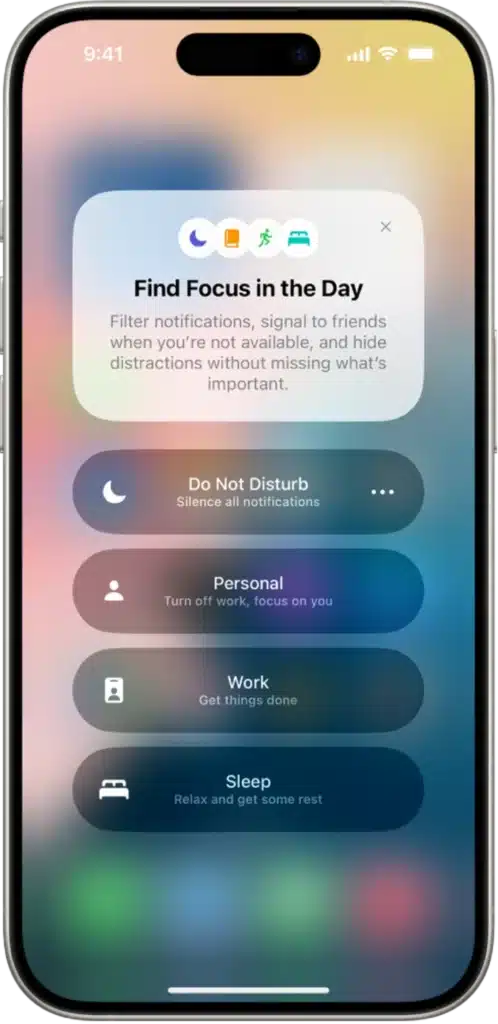
El modo enfoque es una función increíble integrada en iOS que permite configurar el iPhone instantáneamente para diferentes escenarios, como Trabajo, Conducción, Ejercicio o Personal. Cuando activas un determinado enfoque para la actividad que estés haciendo, tu iPhone se configura automáticamente para mostrar solo ciertas apps, permitir solo ciertas notificaciones y hasta tener su propio aspecto único.
Recomiendo configurar al menos dos: un enfoque para el trabajo y otro para tu vida personal. Una vez que sepas cómo configurar uno, podrás configurar el otro. Aquí te explico cómo configurar el Enfoque de Trabajo.
Primero, abre la app de Configuración en tu iPhone y toca Enfoque. Serás llevado a la pantalla de Enfoque. En esta pantalla, toca el botón “+” en la esquina superior derecha y, en la siguiente pantalla, toca “Trabajo” y luego “Personalizar Enfoque”.
Ahora estarás en la pantalla de Enfoque de Trabajo, donde configurarás tu iPhone para uso laboral.
Elige las notificaciones de personas y apps
Cuando estamos trabajando, lo ideal es no recibir memes divertidos enviados por amigos o notificaciones de apps alertándonos sobre el último marcador deportivo. Con un Enfoque de Trabajo, puedes configurar tu iPhone para recibir notificaciones solo de las personas y apps que quieres mientras el Enfoque está activado.
Primero, toca “Elegir Personas”, y en la siguiente pantalla selecciona las personas de las que quieres recibir notificaciones de Apple Messages. Como estás configurando tu iPhone como un teléfono de trabajo, deberías elegir solo a las personas que pueden contactarte en horario laboral: tus compañeros de trabajo y clientes, por ejemplo, más el servicio de guardería o la escuela de tu hijo.
Después de seleccionar a las personas permitidas, toca el botón Siguiente. En la pantalla siguiente, elige de quién quieres recibir llamadas. Tus opciones son: Solo Personas Permitidas (las que acabas de seleccionar), Todos, Favoritos, Solo Contactos o un grupo completo de Contactos. Haz tu selección y toca el botón Hecho.
Ahora es momento de elegir qué apps pueden enviarte notificaciones. Te recomiendo permitir solo las apps que usas para trabajar, como Slack, Mail, Calendario, Zoom, etc. Entonces, toca “Elegir Apps” y en la siguiente pantalla, selecciona las que quieres que envíen notificaciones. Cuando termines, toca el botón Hecho.
Elige cómo se verá tu iPhone en el Enfoque Trabajo
Una de las mejores funciones del Modo Enfoque es que puedes configurar tu iPhone para que luzca de cierta manera cuando el modo está activado. Por ejemplo, puedes establecer una pantalla de bloqueo personalizada que aparezca cuando se active el modo y también configurar la pantalla de inicio para mostrar solo las apps que necesitas.
Para hacerlo, en la pantalla de configuración del Enfoque de Trabajo, toca “Elegir” bajo el ícono gris que representa la pantalla de bloqueo de tu iPhone. Ahora puedes elegir una pantalla de bloqueo distinta que se muestre cuando el Enfoque de Trabajo esté activado. Personaliza esta pantalla de bloqueo como desees, incluyendo agregar widgets relacionados con el trabajo. Toca “Agregar” cuando termines de personalizarla.
Luego, toca “Elegir” bajo el ícono gris que representa la pantalla de inicio de tu iPhone. En la página siguiente, tu iPhone sugerirá pantallas de inicio personalizadas que realmente te ayudarán a convertir tu iPhone en un teléfono de trabajo. La pantalla de inicio recopilará todas tus apps de trabajo y también mostrará widgets relacionados con el trabajo, como widgets para las citas del calendario.
Pero también puedes personalizar la pantalla de inicio para que se ajuste mejor a tu flujo de trabajo tocando el botón “Editar Apps”. Toca “Agregar” y luego “Hecho” cuando hayas terminado de personalizar tu pantalla de inicio de trabajo.
Tu iPhone ahora es un teléfono de trabajo cuando tú lo desees
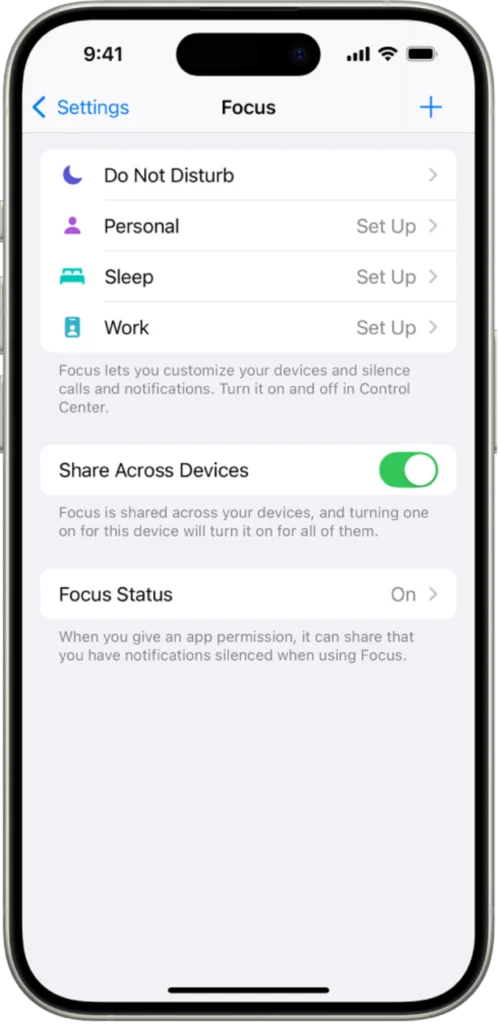
El último paso para convertir tu iPhone en un teléfono de trabajo es simplemente activar el Enfoque de Trabajo que creaste. Cuando activas el Enfoque de Trabajo, verás que tu iPhone ahora se comporta como un teléfono de trabajo separado: tiene su propia pantalla de bloqueo y de inicio con solo los widgets y apps que usas para trabajar. Y solo recibirás notificaciones de las personas y apps que eligiste, lo que significa que no te distraerás con cosas personales.
Hay varias formas de activar tu Enfoque de Trabajo. La forma manual es simplemente deslizar hacia el Centro de Control, tocar el control de Enfoque y luego tocar el Enfoque de Trabajo.
Pero también puedes hacer que el Enfoque de Trabajo se active automáticamente según criterios como horarios y ubicaciones. Por ejemplo, mientras estás en tu lugar de trabajo, tu iPhone puede usar tu geolocalización para activar automáticamente tu Enfoque de Trabajo. También puedes configurar tu Enfoque de Trabajo para que se active automáticamente en horarios específicos del día en los que trabajas, como de nueve a cinco. Configura esto en la pantalla de configuración del Enfoque de Trabajo tocando “Agregar Horario”.
Cada vez que tu Enfoque de Trabajo no esté activado, tu iPhone funcionará y se verá como de costumbre. Y como se mencionó antes, no estás limitado a tener solo un Enfoque para el trabajo. Puedes crear un Enfoque Personal que se active cuando estés en casa—y usar ese Enfoque para silenciar notificaciones y ocultar apps relacionadas con el trabajo, para que puedas disfrutar de tu tiempo libre con tu familia sin interrupciones.
Con un solo iPhone, realmente puedes tener un “teléfono de trabajo” nuevamente, pero solo cuando lo desees.
![[Imagen generada con IA]](https://fc-bucket-100.s3.amazonaws.com/wp-content/uploads/2026/01/09085159/IA-70.jpg)
![[Foto original: PeterArreola/Pixabay]](https://fc-bucket-100.s3.amazonaws.com/wp-content/uploads/2026/01/09122742/unnamed-file-3.jpg)
![[Foto original: yousafbhutta/Pixabay]](https://fc-bucket-100.s3.amazonaws.com/wp-content/uploads/2026/01/09115254/1-4.jpg)
![[Imagen generada con IA]](https://fc-bucket-100.s3.amazonaws.com/wp-content/uploads/2026/01/08120726/Copilot_20260109_020709.png)




![[Images: Google]](https://fc-bucket-100.s3.amazonaws.com/wp-content/uploads/2026/01/09091158/p-1-91470945-gmail-ai-search.webp)
![[Foto: Samsung]](https://fc-bucket-100.s3.amazonaws.com/wp-content/uploads/2026/01/09095822/p-1-91471568-4-prototypes-that-could-signal-where-consumer-tech-is-heading-over-the-next-decade.webp)
![[Captura de pantalla: OpenAI]](https://fc-bucket-100.s3.amazonaws.com/wp-content/uploads/2026/01/08092944/p-1-91470872-openai-connected-health-chatgpt.webp)